Wenn Sie einen QR-Code scannen müssen, aber kein Smartphone zur Hand haben, können Sie dies auch mit einem Windows-Computer tun. In den neuesten Versionen von Windows 10 und Windows 11 gibt es einen eingebauten QR-Code-Scanner in der Kamera-App. Sie müssen also nur die App öffnen und den QR-Code scannen. Wenn das nicht funktioniert, müssen Sie die experimentellen Funktionen aktivieren und die App neu starten.
Wenn Sie ein digitales Bild eines QR-Codes haben, das gescannt werden muss, können Sie dies auf einer speziellen Website tun. Öffnen Sie einfach die Website und laden Sie das Bild mit dem QR-Code hoch. Es wird automatisch gescannt und die Website wird Ihnen das entschlüsselte Ergebnis anzeigen.
QR-Code mit der Webkamera unter Windows scannen
Sie können QR-Codes mit der eingebauten Kamera Ihres Windows-Computers scannen. Microsoft hat die QR-Code-Scanfunktion in seine Windows-Kamera-App integriert, die sowohl in Windows 10 als auch in Windows 11 verfügbar ist. Dafür müssen Sie experimentelle Funktionen aktivieren.
- Klicken Sie auf das Lupensymbol in der Taskleiste oder drücken Sie Win + S, um die Suchleiste zu öffnen.
- Geben Sie „Kamera“ in das Suchfeld ein und wählen Sie das erste Suchergebnis aus.
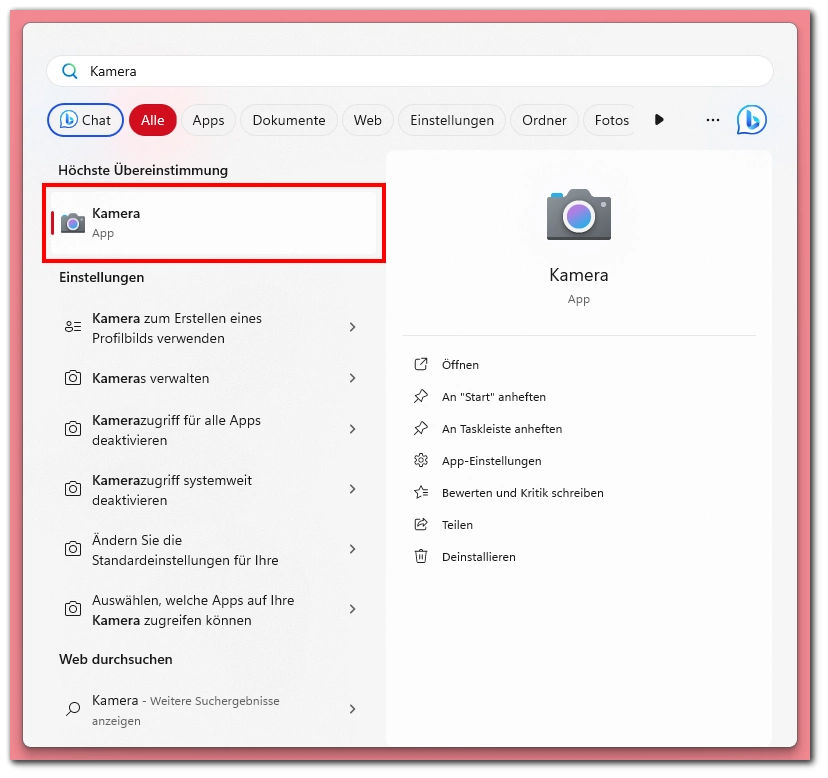
- Klicken Sie oben links auf das Zahnradsymbol.
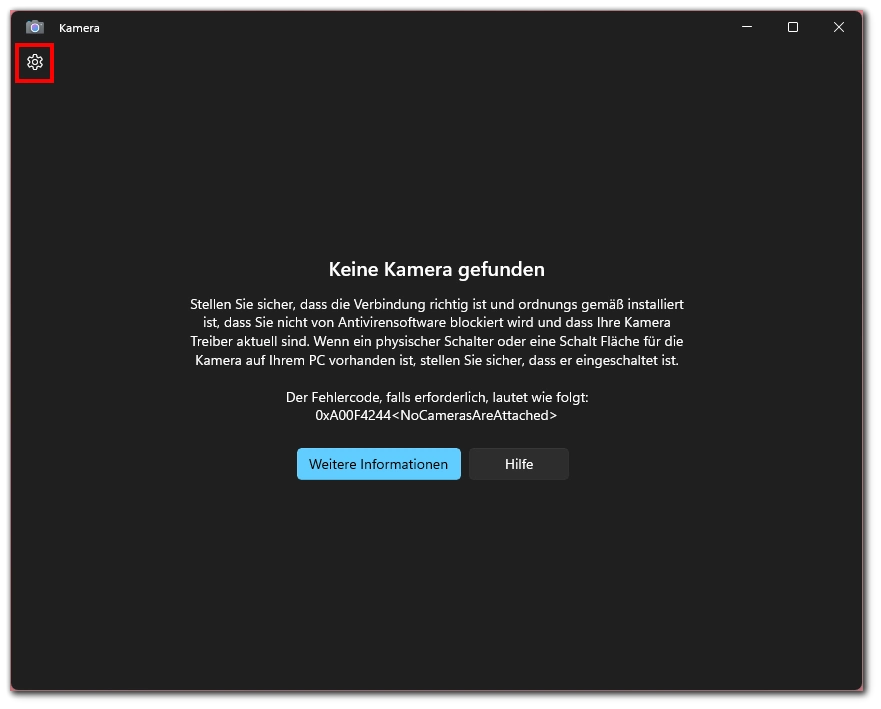
- Gehen Sie in den Einstellungen zu „Verwandte Einstellungen“ und aktivieren Sie „Neue experimentelle Features ausprobieren„.
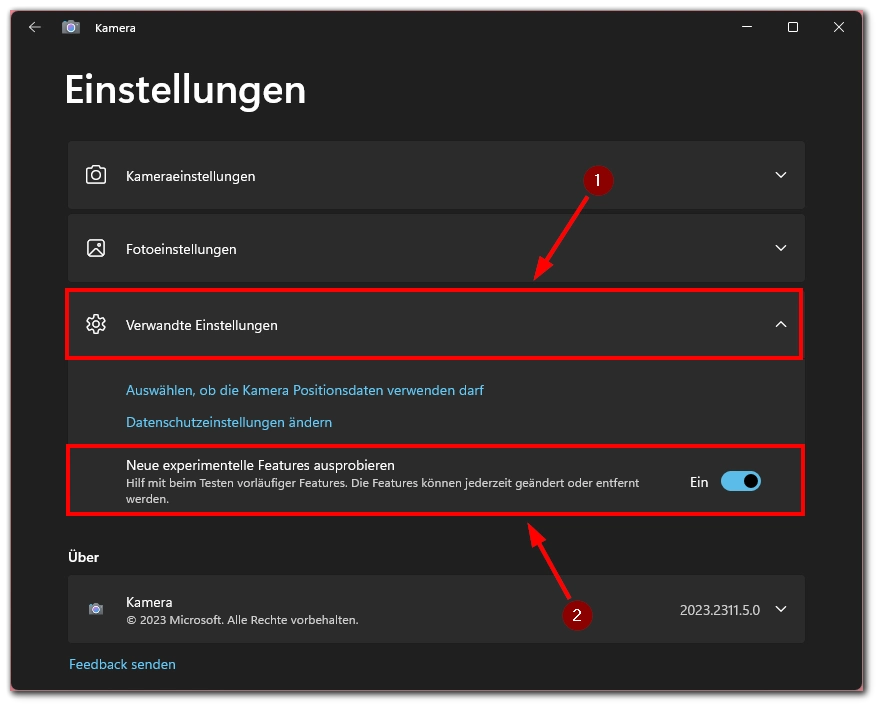
- Starten Sie die Kamera-App neu, damit die Änderungen wirksam werden.
- Klicken Sie auf die Pfeile, um die QRCode-Taste unter dem Auslöser (im Fotomodus) anzuzeigen.
- Halten Sie den QR-Code vor die Kamera, und die App wird ihn automatisch scannen.
Dies funktioniert mit jeder Kamera, die an Ihren PC angeschlossen ist. Sie benötigen nicht zwingend eine eingebaute Webcam. Stellen Sie außerdem sicher, dass Sie die neueste Version von Windows verwenden, um Zugang zu dieser Funktion zu haben.
QR-Code mit der ScanQR-Website unter Windows scannen
Wenn Sie einen QR-Code von einem vorhandenen Bild auf Ihrem Computer scannen möchten, können Sie einen Online-QR-Code-Scanservice wie ScanQR nutzen. Mit diesem Dienst können Sie auch Ihren eigenen QR-Code erstellen.
- Öffnen Sie Ihren Webbrowser und gehen Sie zur ScanQR-Website.
- Klicken Sie im Abschnitt „Select QR Image“ auf die Option „Drag & Drop“ oder „Durchsuchen„.
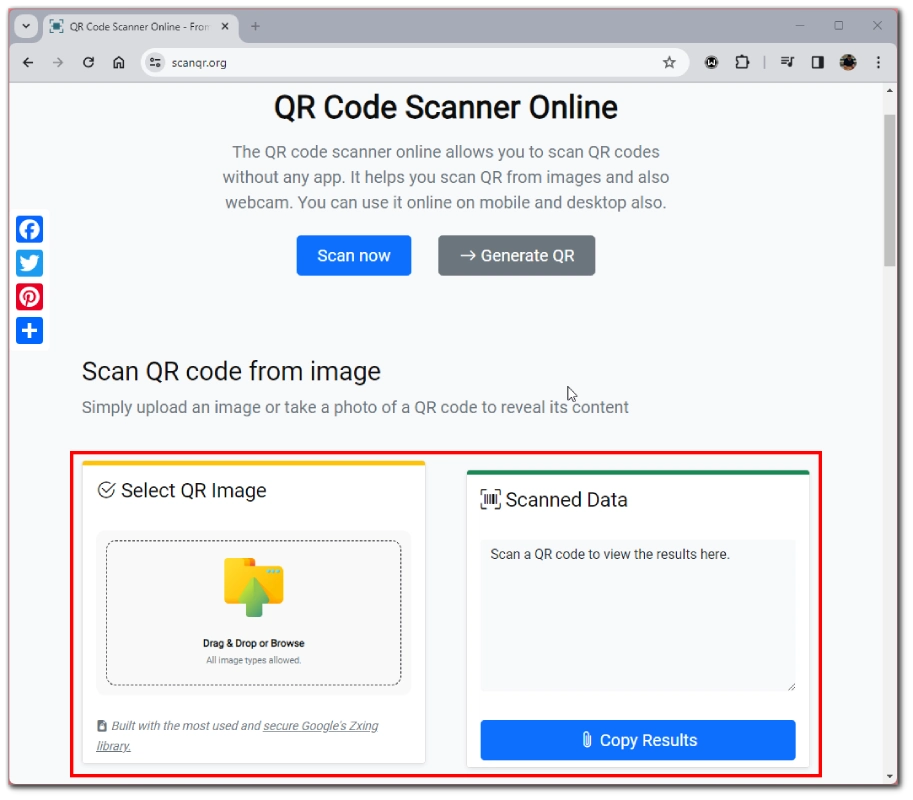
- Wählen Sie das Bild mit dem QR-Code von Ihrem Computer aus und klicken Sie auf „Öffnen„.
- Nachdem das Bild hochgeladen wurde, scannt die Website den QR-Code automatisch und zeigt das Ergebnis im Feld „Scanned Data“ an.
Diese Methode eignet sich, wenn Sie bereits ein Bild eines QR-Codes haben. Sie können auch andere Dienste verwenden, suchen Sie einfach in Google nach „QR-Code-Scanner“. Beachten Sie, dass wenn Sie mit der Website ScanQR Ihren eigenen QR-Code erstellen, Sie diesen dann mit jedem anderen Scanner scannen können.


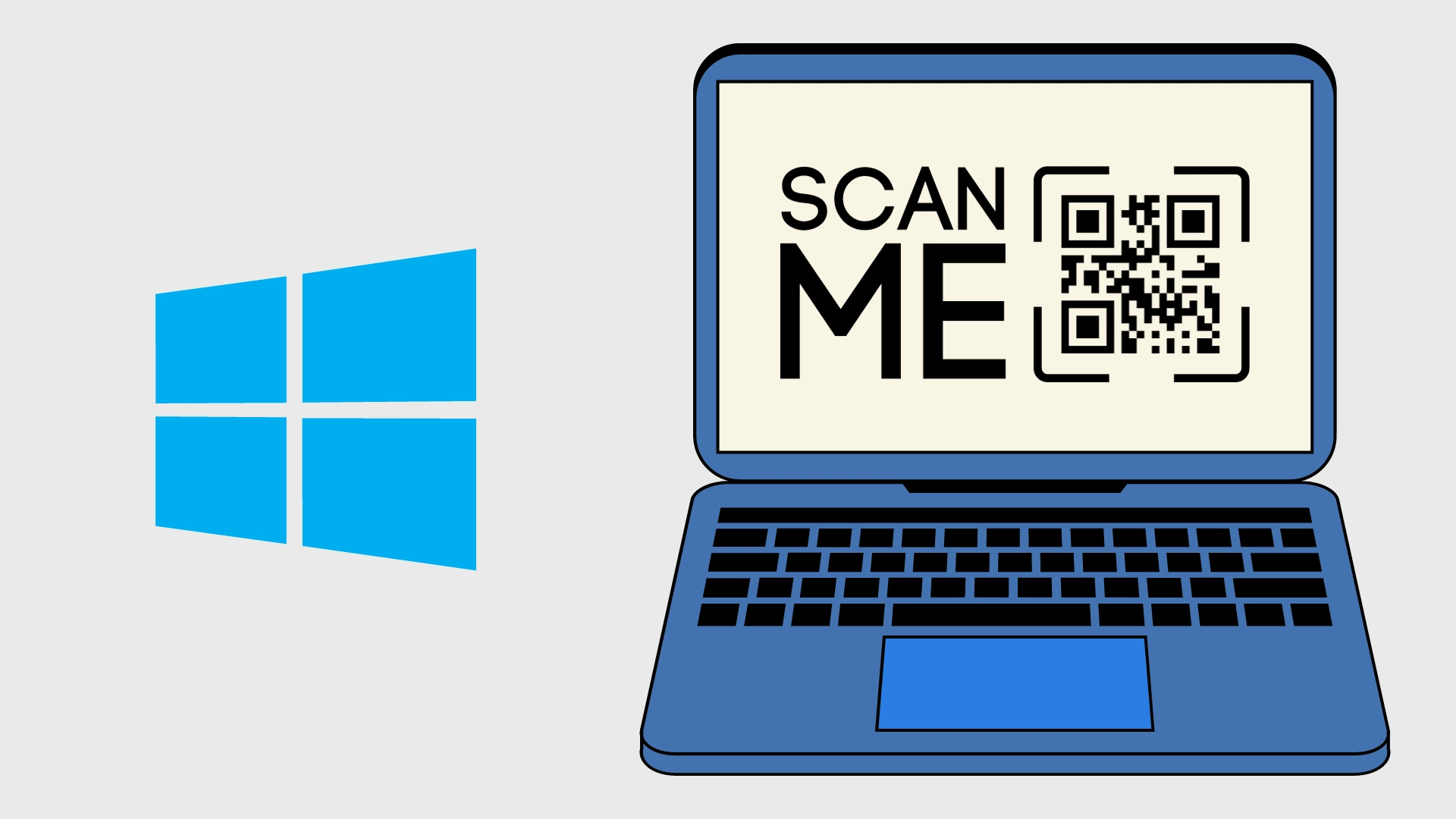
Wie löse ich die Kamera am PC aus? Kamera-Taste?
Gibt es auch Alternativen zu ScanQR?
MfG H. Ebner